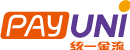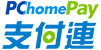貓奴必玩!全球爆紅的浪貓遊戲《Stray》PS4/PS5/STEAM 遊戲-Stray介紹、Stray下載教學與手把設定介紹!Steam手把設定 Switch手把Pro / PS手把 / XBOX 手把設定教學
更新日期 2022 年 7 月 25 日 撰文:GAME'NIR 電玩酒吧 編輯部
遊戲上線前,就已經造成不少話題的《Stray》,在台灣時間 7 月 19 日正式於 PS4 / PS5 以及 Steam 平台同步上線啦!就讓小編來告訴你如何下載Stray遊戲與Stray手把設定介紹,教會你用各種手把都能玩Stray!
《Stray》是由法國獨立遊戲開發團隊BlueTwelve工作室開發的一款浪貓冒險遊戲,不僅遊戲畫面可愛,更是真實還原貓咪的習性,一致獲得玩家們的好評!在《Stray》中,玩家將扮演一隻誤入了一個機器人居住的城市的流浪橘貓,某次意外跌入地下道,為了回歸地面而努力奮鬥的故事。遊戲屬於冒險類別,需要靠著解謎與尋找前進道路來破關,同時也考驗著玩家的反應速度與能力!
其中 PS5 版本中,最終有許多可愛到不行的任務要求,例如:「抓遍所有章節」、「睡超過 1 小時」、「喵喵叫 100 次」、「跳 500 次」等目標,將所有跟貓有關的設定與習性,應用的淋漓盡致 XD
【Steam】Stray遊戲下載
在Steam商店搜尋Stray,或在商店首頁就可以看到有貓咪頭像的Stray!
點選購買完成付款後,就可以馬上來安裝囉!
安裝完成進入遊戲後,會先到遊戲設定,依據個人螢幕亮度來調整遊戲明暗度。
【Steam】Stray遊戲手把設定
想擁有盡興的遊戲體驗,感受貓咪呼嚕的震動感嗎?《Stray》用手把才好玩啦![延伸推薦]震度提升120%,讓你盡情感受貓咪呼嚕感的遊戲手把。
Switch手把Pro Steam設定:
1.插入/連接手把
2.打開 Steam 左上角 STEAM >設定>一般控制器設定
3.成功加入手把控制器後,畫面顯示如下
4.勾選將要使用的手把
5.新加入STEAM的手把控制器可以先到「控制器設定」將手把校準,修正飄移與感應問題。點選「開始全面自動校準」後,依照畫面上步驟調整,先將左右搖桿校正後,會校正陀螺儀 (SWTCH/PS4手把控制器才支援),將手把控制器平放於平面上讓系統自動去校正即可。
6.到Steam上的收藏庫>選取遊戲按右鍵>管理>控制器配置
7.點選右下角XYAB
8.將X和Y鍵更改位置,YX按鍵對換過來後就會跟在SWITCH中按法一樣囉!
(將手把控制器的設定記憶下來)手把設定匯出設定:
由於Steam在每個遊戲上的手把設定是獨立的,每個遊戲必須重新設定手把,若想將手把設定套用到其他遊戲,可以用匯出設定的方式將設定過的按鍵配置記錄下來,如此一來就可以省去不少麻煩!
1.照著以上步驟設定完成後,手把按Y鍵,即可儲存設定。
2.儲存按鈕配置,名稱可依照遊戲與手把控制器名稱命名。
3.儲存成功之後,其他遊戲的設定可以直接使用匯入,就不需要一一重新設定按鍵。
4.手把按Y鍵,即可喚出之前的儲存設定,並選擇適用的手把設定。
5.選擇好欲套用的手把配置模式之後,按X鍵即可套用配置,如此一來就完成囉!
Steam 手把設定-PS手把控制器 & XBOX手把控制器:
1.到Steam上的收藏庫>選取遊戲按右鍵>管理>控制器配置
2.點選右下角XYAB
3.將A.B鍵對調,就會跟PRO手把按法一樣囉!
Stray遊戲設定:
在遊戲開始前可以先按手把上的+鍵設定一波!
1.遊玩方式:基本上都可以使用預設即可。
2.聲音大小可根據個人喜好調整。
3.操作方法:
*視角靈敏度可以調低一些,降低3D暈的狀況。
*若按下重新配置,則可以重新設定遊戲內手把與鍵盤的按鍵配置。
以上設定完畢!就可以趕快來感受貓貓的可愛啦~